原图

最终效果

1、打开原图素材,把背景图层复制一层。
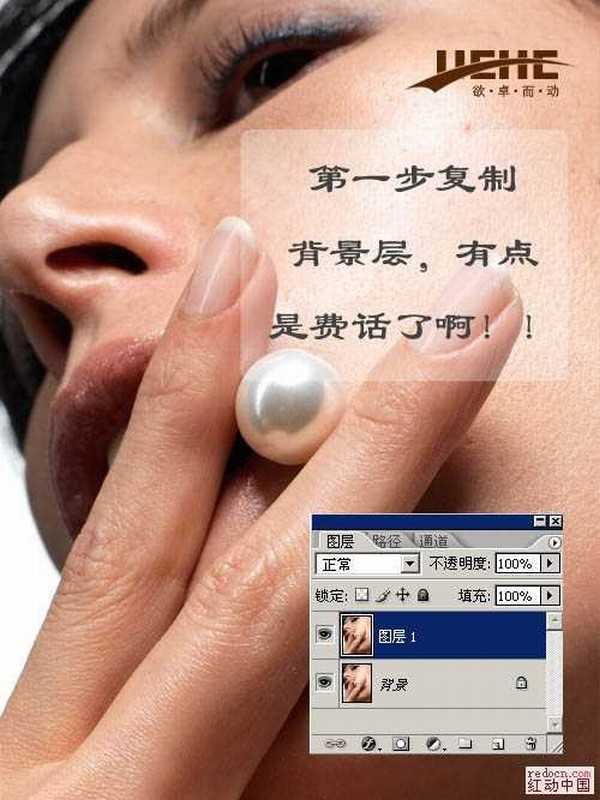
2、用套索工具选取需要磨皮的区域,按Ctrl + Alt + D 羽化10个像素。

3、对选区部分的皮肤执行:滤镜 > 模糊 > 高斯模糊,数值自定,大致效果如下图。

4、把背景图层再复制一层,然后按Ctrl + Shift + ] 置顶,如下图。
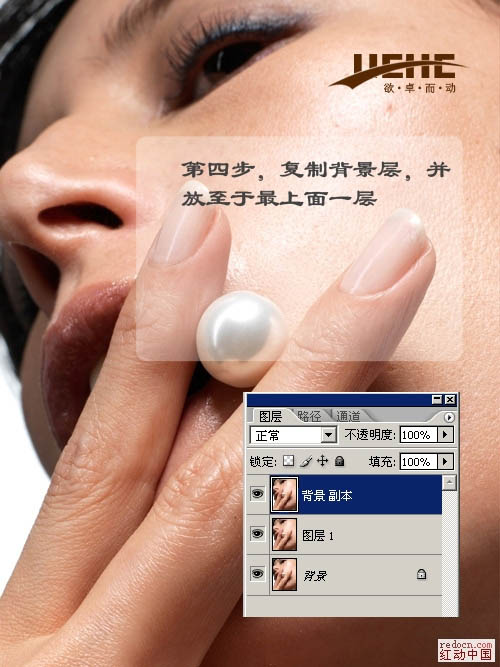
5、这一步至关重要了,对背景副本进行应用图像,通道选红,混合模式选正常,不透明度100%,原因是红通道是我们看到的皮肤最好最干净的一个通道,且皮肤质感也最佳,对图像中比较大的斑点可以用污点画笔修复一下。
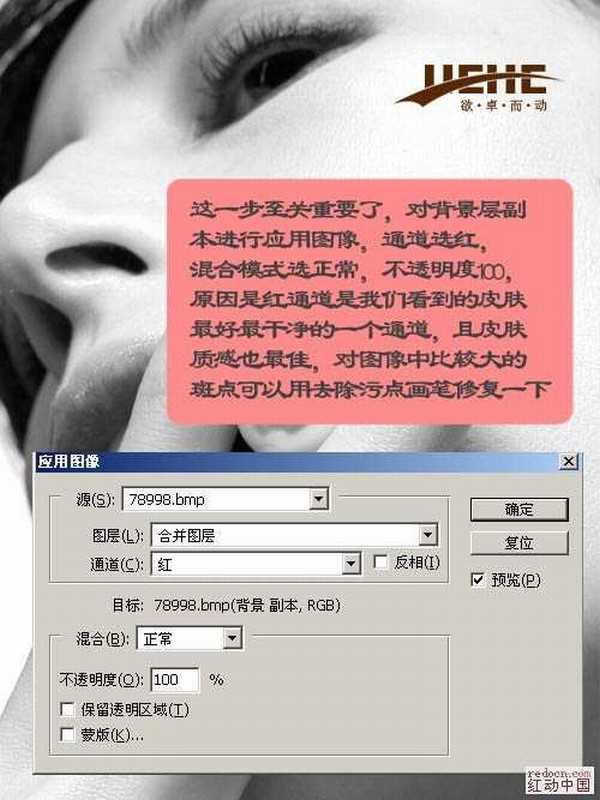
6、然后对该图层执行滤镜—其它—高反差保留,数值根据自已图片需要来设置,图层模式设为线性光,最后如果觉得生硬的话,再用高斯模糊修饰一下。就可以完成了。

最终效果:


最终效果

1、打开原图素材,把背景图层复制一层。
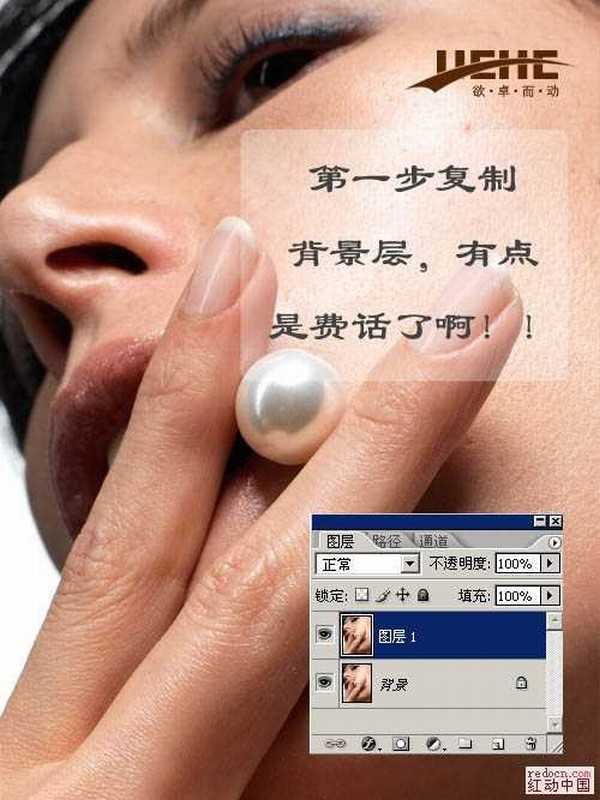
2、用套索工具选取需要磨皮的区域,按Ctrl + Alt + D 羽化10个像素。

3、对选区部分的皮肤执行:滤镜 > 模糊 > 高斯模糊,数值自定,大致效果如下图。

4、把背景图层再复制一层,然后按Ctrl + Shift + ] 置顶,如下图。
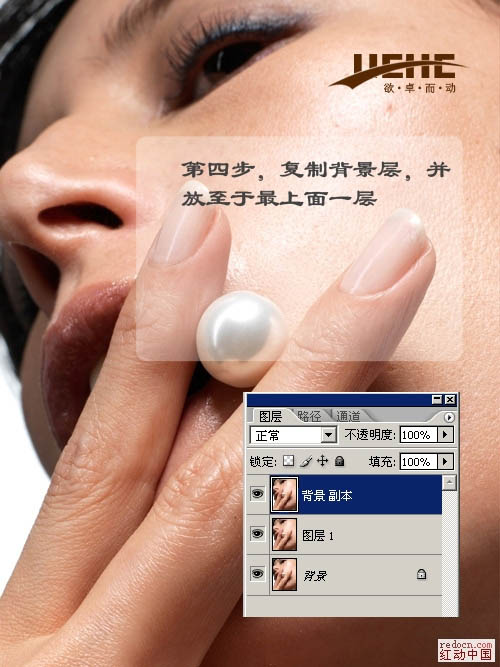
5、这一步至关重要了,对背景副本进行应用图像,通道选红,混合模式选正常,不透明度100%,原因是红通道是我们看到的皮肤最好最干净的一个通道,且皮肤质感也最佳,对图像中比较大的斑点可以用污点画笔修复一下。
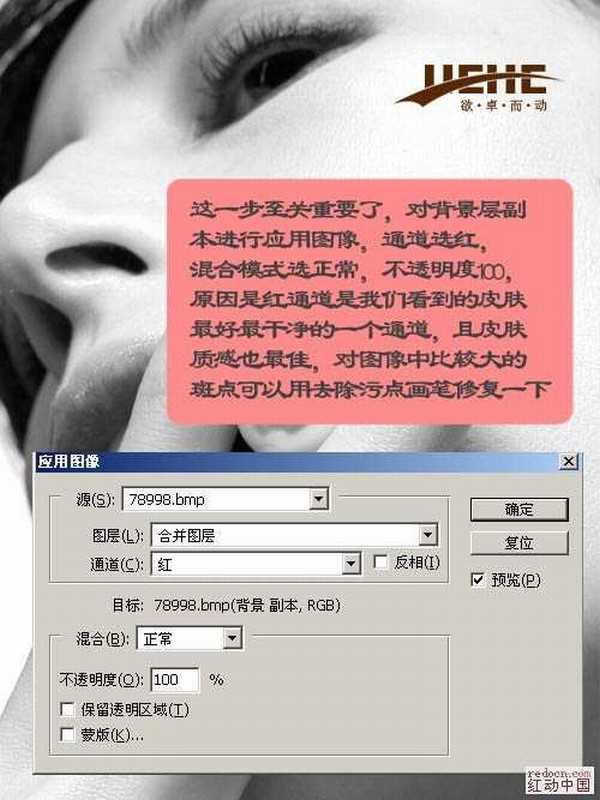
6、然后对该图层执行滤镜—其它—高反差保留,数值根据自已图片需要来设置,图层模式设为线性光,最后如果觉得生硬的话,再用高斯模糊修饰一下。就可以完成了。

最终效果:

标签:
人物脸部,磨皮
免责声明:本站文章均来自网站采集或用户投稿,网站不提供任何软件下载或自行开发的软件!
如有用户或公司发现本站内容信息存在侵权行为,请邮件告知! 858582#qq.com
无争山庄资源网 Copyright www.whwtcm.com
暂无“photoshop教你简单快捷的保细节人物脸部磨皮教程”评论...
更新日志
2025年01月08日
2025年01月08日
- 小骆驼-《草原狼2(蓝光CD)》[原抓WAV+CUE]
- 群星《欢迎来到我身边 电影原声专辑》[320K/MP3][105.02MB]
- 群星《欢迎来到我身边 电影原声专辑》[FLAC/分轨][480.9MB]
- 雷婷《梦里蓝天HQⅡ》 2023头版限量编号低速原抓[WAV+CUE][463M]
- 群星《2024好听新歌42》AI调整音效【WAV分轨】
- 王思雨-《思念陪着鸿雁飞》WAV
- 王思雨《喜马拉雅HQ》头版限量编号[WAV+CUE]
- 李健《无时无刻》[WAV+CUE][590M]
- 陈奕迅《酝酿》[WAV分轨][502M]
- 卓依婷《化蝶》2CD[WAV+CUE][1.1G]
- 群星《吉他王(黑胶CD)》[WAV+CUE]
- 齐秦《穿乐(穿越)》[WAV+CUE]
- 发烧珍品《数位CD音响测试-动向效果(九)》【WAV+CUE】
- 邝美云《邝美云精装歌集》[DSF][1.6G]
- 吕方《爱一回伤一回》[WAV+CUE][454M]
